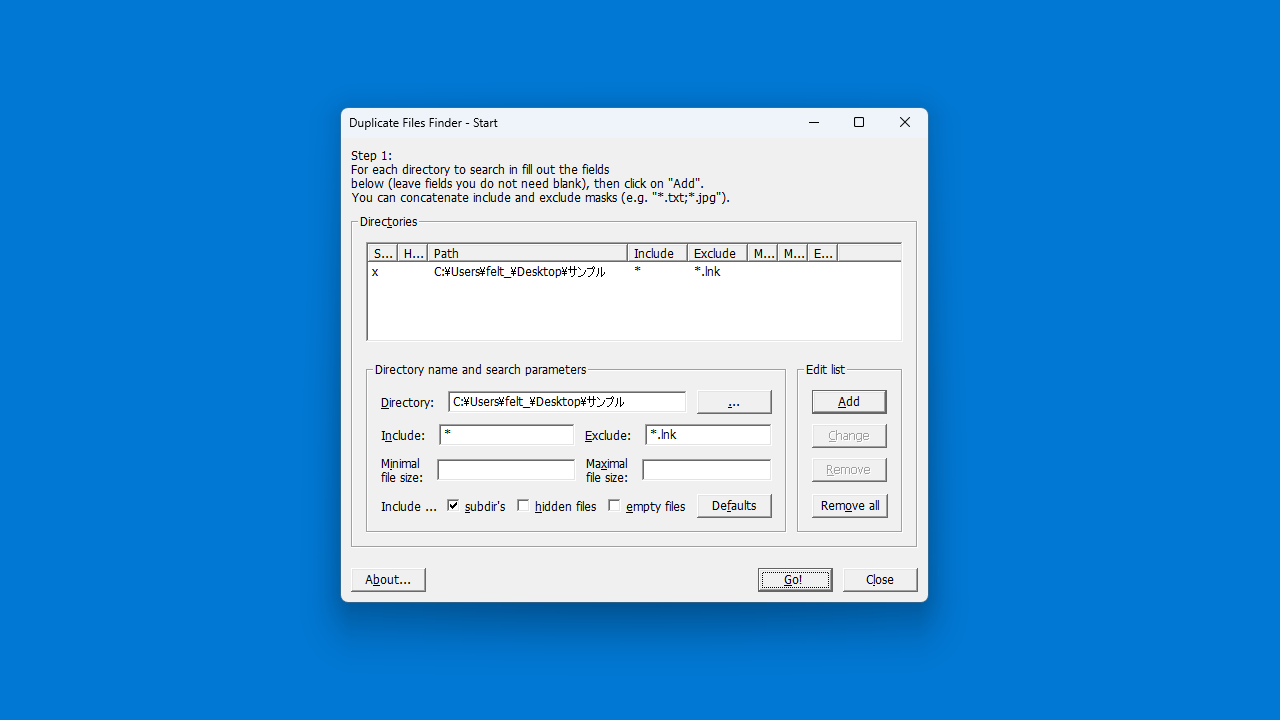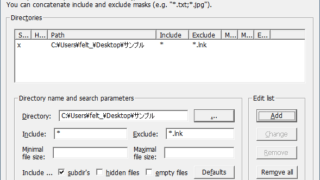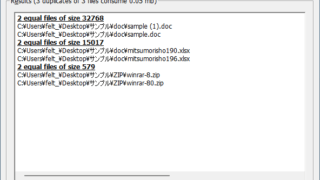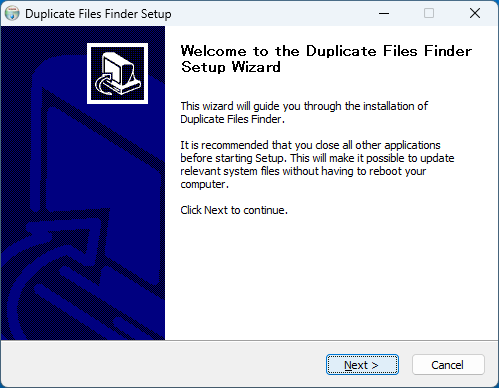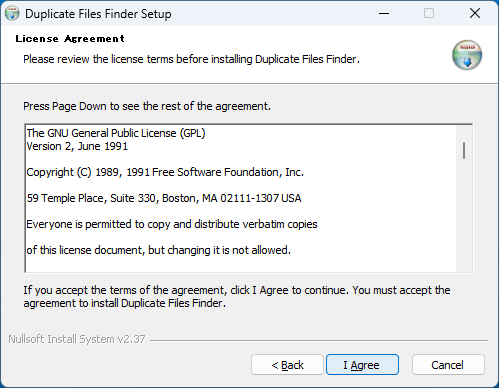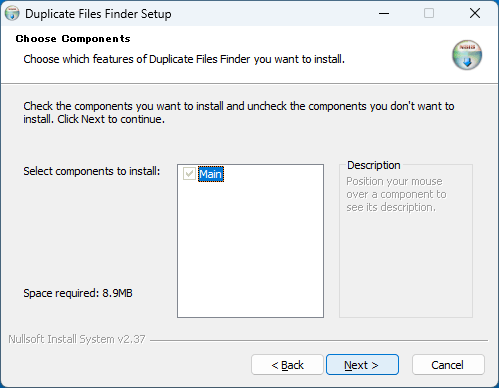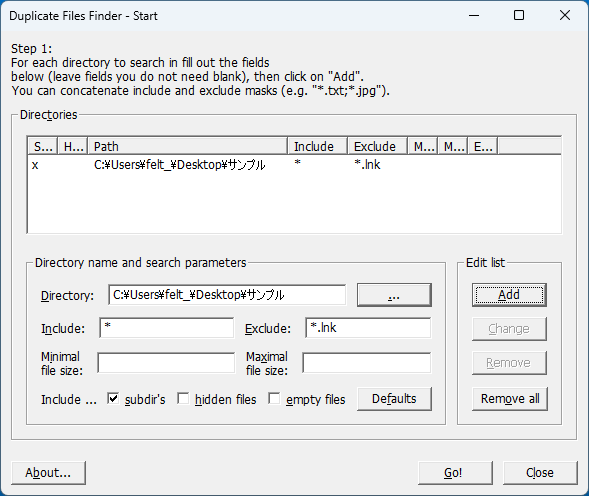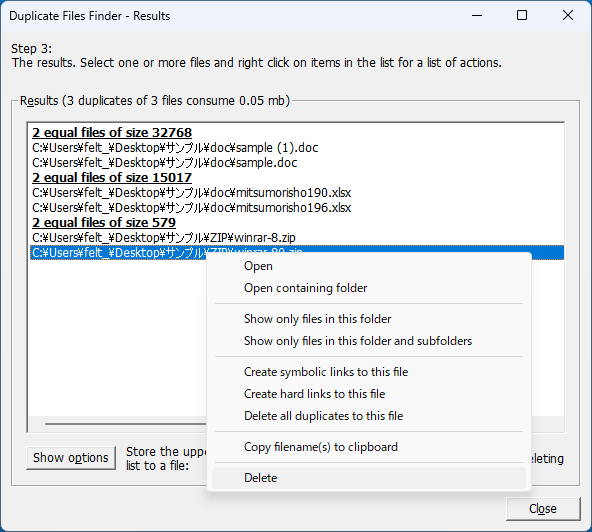説明機能仕様ダウンロード画像使い方
シンプルで高速な重複ファイル検索ソフト
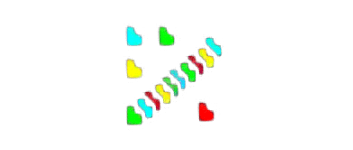
コンピュータ内の重複ファイル(同じ内容を持つが必ずしも同じ名前であるとは限らないファイル)を検索して削除することができるフリーの Windows アプリケーション。高速な検索が特徴です。
Duplicate Files Finder の概要
Duplicate Files Finder は、重複ファイルを検索および削除するためのアプリケーションです。
Duplicate Files Finder の機能
Duplicate Files Finder で利用できる主な機能の一覧です。
| 機能 | 概要 |
|---|---|
| メイン機能 | 重複ファイルの検索と削除 |
| 機能詳細 | ・高速検索 ・検索オプション |
コンピュータ内の重複ファイルを検索します
Duplicate Files Finder は、重複ファイル(同じ内容を持つが必ずしも同じ名前であるとは限らないファイル)を検索し、ユーザーが重複ファイルを削除するかリンクを作成することによって削除できるようにする Windows アプリケーションです。
検索は、ハッシュ アルゴリズムを使用するほかの同様のプログラムと比較して非常に高速に行われます。
便利な検索オプション機能
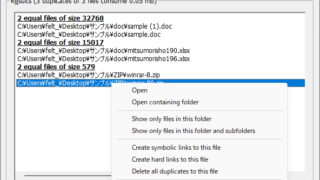 Duplicate Files Finder を使用すると、複数の個所(ディレクトリ)から一括して重複ファイルを検索することができます。
Duplicate Files Finder を使用すると、複数の個所(ディレクトリ)から一括して重複ファイルを検索することができます。
検索には、サブディレクトリ、隠しファイル、または空のファイルを含めることを選択でき、含まれるファイル拡張子や除外する拡張子を設定したり、ファイルサイズの範囲を指定して重複ファイルを検索することができます。
シンプルかつ高速な重複ファイル検索アプリケーション
Duplicate Files Finder は、コンピュータ内の重複ファイルを検索して削除したり、ハードリンクまたはシンボリックリンクを作成することができる便利なアプリケーションです。
機能
- バイトごとの比較
- 高速検索
- ハードリンクとシンボリックリンクのサポート
- ファイルの削除とリンクの作成のためのユーザー インターフェイス
- 多くの検索オプション
使い方
インストール
1.インストール方法
- セットアップウィザードが開始したら[Next]をクリックします。
- ライセンスが表示されます。[I Agree]をクリックします。
- インストールするコンポーネントを選択して[Next]をクリックします。
- インストール先を確認して[Next]をクリックします。
- スタートメニューに作成するショートカットの設定を確認して、[Install]をクリックします。
- インストールが完了しました。[Finish]をクリックしてセットアップウィザードを閉じます。
基本的な使い方
1. 基本的な使い方
- 「Directory」で重複ファイルを検索したいフォルダを選択して、[Add]ボタンをクリックします(複数のフォルダを追加できます)。
- [Go!]ボタンをクリックすると、重複ファイルの検索が開始します。
- 重複ファイルが検出されました、右クリックメニューからファイルの削除などの操作を行うことができます。